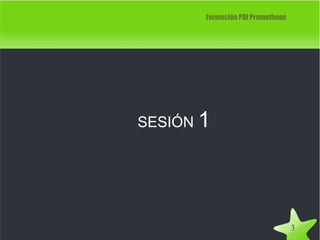
1ª sesión. instalación y uso
- 1. Formación PDI Promethean SESIÓN 1 3
- 8. Formación PDI Promethean Funcionamiento de la PDI ➢ Encendido (orden): Proyector: mando (protector proyector) PDI: botón rojo/verde PC ➢ Conexiones básicas: usb, audio, ... ➢ Uso del mando a distancia del proyector: Puntero láser, botón KEYSTONE (cuadrar proyección) Botón BLANC, ZOOM, MENÚ,... ➢ Configuración ideal de audio (mejora posible): Icono altavoz en panel superior / botón dcho / abrir el control de volumen / pasar a Promethean USB Audio (Alsa Mixer) ➢ Configuración ideal de vídeo (usuario): Brillante 10 Brillo 48 Contraste 91 Nitidez 27 Gamma B/N 9
- 10. Pizarra Promethean 1.- Para instalar la pizarra digital y conectarla con nuestro ordenador debemos de hacer clic en “Aplicaciones” en la barra superior de nuestro portátil. 2.- Después hacer clic en el apartado “Educación”, elegimos “Otras aplicaciones” y por último hacemos clic en “Instalador Software PDI” .
- 15. Formación PDI Promethean Instalación Si tenemos uno de los nuevos ordenadores con la última actualización de Guadalinex Edu, la 10.04: ● Hacemos clic en: Aplicaciones-->Centro de Software de Guadalinex Edu 14
- 16. Formación PDI Promethean Instalación Al ejecutar el Centro de Software aparece la ventana principal de la aplicación. Hacemos clic sobre el icono de las pizarras digitales, elegimos la Promethean, y pulsamos en instalar. La descarga e instalación se realizarán de manera automática y desatendida. 15
- 18. Formación PDI Promethean Utilización del bolígrafo 17
- 19. Formación PDI Promethean Calibración de la Pizarra con el bolígrafo 1.- En la ActivBoard (pizarra): Desplazar el ActivPen sobre la luz de calibración durante unos segundos y seguir instrucciones en pantalla. 2.- En el ordenador: Clic con botón secundario en el icono de ActivManager en la zona de notificación del panel superior // Seleccionar Calibrar // seguir instrucciones en pantalla. 3.- En el ordenador: Desde menú Aplicaciones // Herramientas del sistema u Otras // Activcalibrate // seguir instrucciones en pantalla. 18
- 20. Formación PDI Promethean Entornos Entorno Escritorio Entorno Rotafolios Posibilidades: desarrollo de competencias digitales y conocimientos TIC: Como proyector/pantalla del PC: visionado de videos, webs interactivas, presentaciones de temas, … Como práctica docente: preparación de ejemplos, explicaciones, trabajo sobre mapas, imágenes, … 20
- 21. Formación PDI Promethean Activinspire El software Activinspire 1.- Arrancar desde el menú de Guadalinex: Aplicaciones /Educación/ Otras / Activinspire 2.- Elegir formato de presentación inicial Studio / Primary Cambiar formato: Vista /Escritorio digital (F11)/ Configuración / Iniciar la próxima vez con... 21
- 24. Formación PDI Promethean Activinspire Activinspire Conceptos básicos Escritorio digital La ventana Activinspire Rotafolios Perfiles Barra de herramientas Exploradores Escritura en los Rotafolios Escritura Objetos Recursos Otras herramientas Archivos 25
- 28. 5. Elementos Principales de ActivInspire: Barra de Menú Ficha del Documento Nombre Rotafolios Barra de Herramientas Explorador Papelera 11
- 35. Los botones de la barra de herramientas principal son una selección de los comandos (herramientas) disponibles. Puede acceder a más herramientas en el menú Herramientas.
- 36. 5. Elementos Principales de ActivInspire: Barra de Herramientas Barra Menú Anotación en Escritorio Avance y retroceso de páginas Colores Tamaño de trazos Puntero Lápiz Borrador Figuras Geométricas Inserción de medios Eliminador de secciones Avance y retroceso de acciones Personalizar Herramientas Perfil Escritorio Digital Últimas herramientas usadas Ajustes y Herramientas Subrayador Aplicador de colores en zonas acotadas Conectores Texto 12
- 37. 5. Elementos Principales de ActivInspire: Otras Herramientas Hace invisible los objetos de la primera capa Persiana para ocultar páginas o zonas de páginas Opciones para ocultar zonas y descubrir poco a poco Opciones para capturar distintas selecciones Regla, transportador, cubilete, calculadora, … Teclado, grabadores, … 13
- 38. Personalizar el comportamiento de la barra de herramientas
- 46. Formación PDI Promethean Activinspire Otros exploradores Explorador de propiedades Explorador de acciones Explorador de notas Explorador de votaciones 9
- 51. Hay dos secciones fundamentales en la biblioteca de recursos: Use Mis recursos para almacenar los recursos que usted vaya a crear. Use Recursos compartidos para acceder a los recursos que se instalan con ActivInspire.
- 55. DESCARGA DEL SOFTWARE ACTIVINSPIRE En primer lugar hay que entrar en www.prometheanplanet.com
- 57. Para descargar el software ActivInspire debemos entrar con nuestro usuario / contraseña y pinchar en Descargar ActivInspire.
- 59. Descargar el paquete de recursos: será el primer paso que hay que dar en esta pantalla, y elegir el sistema operativo en el que queremos instalar el software, Windows, Linux ó Mac.
- 60. - Rellenar el formulario - Descargar el ejecutable - Activar el software con el número de serie de la PDI
- 61. Encendido, apagado, calibrado Instalar ActiveInspire en los portátiles Configurar Activinspire REALIZA LAS ACTIVIDADES QUE TE PROPORCIONA LA FORMADORA
